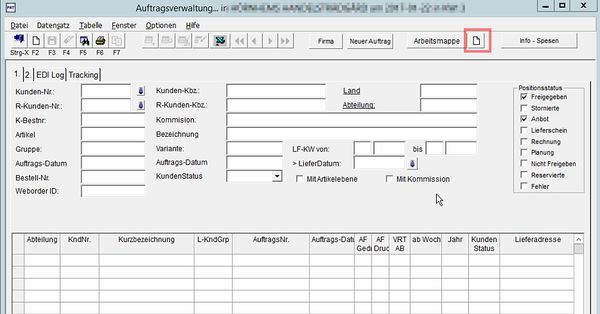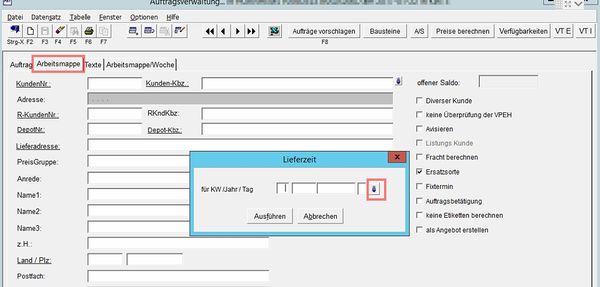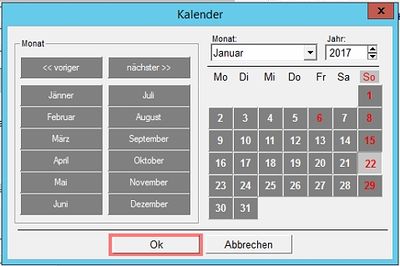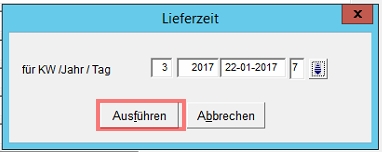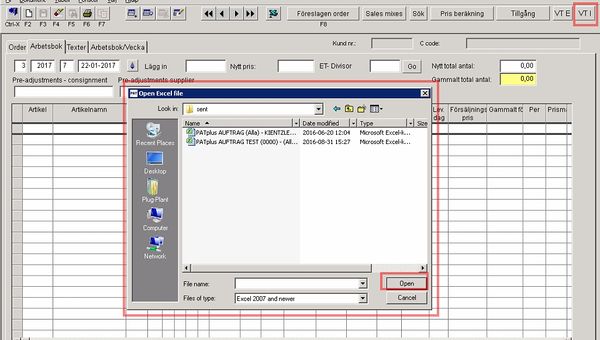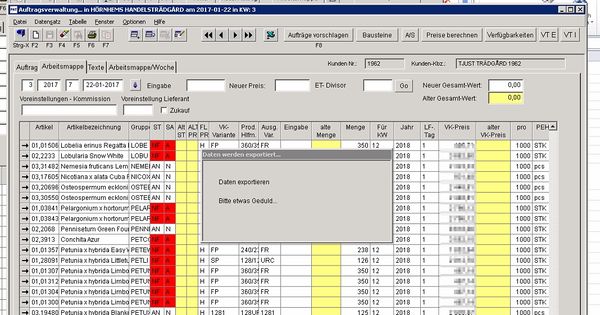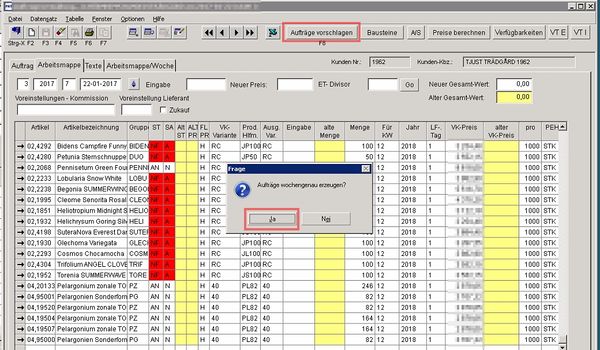Excelmappen importiert
Voraussetzung für den Import von Excelmappen ist, das die zu importierenden Spalten zuvor eingerichtet und über den Button VTE hinterlegt wurden.
Um eine Excelmappe über die Arbeitsmappe zu importieren, gehen Sie die folgenden Schritte nacheinander durch.
1. Gehen Sie in der Hauptmaske über Aufträge in den Menüpunkt Auftragsverwaltung über Auswahlmaske
2. Öffnen Sie dort eine neue Arbeitsmappe
3. Wechseln Sie nun auf den Reiter Arbeitsmappe. Ein neues Fenster öffnet sich.
4. Klicken Sie in dem neuen Fenster auf den kleinen Button rechts und bestätigen im angezeigten Kalender mit o.k.
5. Nun die Lieferzeit mit Ausführen bestätigen.
6. Sie sind nun wieder in der Maske der Arbeitsmappe und können rechts oben den Button VTI betätigen
7. In dem nun offenen Fenster wählen Sie die zu importierende Excelmappe aus.
(sollte die gesuchte Datei nicht zu sehen sein, kontrollieren Sie bitte ob Sie im richtigen Ordner sind und ob die richtige Excelversion suchen)
8. Wenn Sie die Datei mit o.k. bestätigt haben, wird diese in die Arbeitsmappe importiert
sollten es sich bei Import um einen Kunden mit mehreren Lieferadressen handeln, müssen Sie zuvor noch die Lieferanschrift auswählen.
9. Nachdem die Daten importiert wurden, haben Sie hier die Möglichkeit Daten zu ändern, zu löschen, oder Zeilen hinzuzufügen.
10. Jetzt muss der Auftrag noch mit dem Button Auftrag vorschlagen übergeben werden. Bestätigen Sie hierbei die Abfrage mit ja um für jede Lieferwoche einen einzelnen Auftrag zu erzeugen.